Mac上如何设置定时截图 OS X屏幕定时截图设置教程
作者:admin人气:0来源:网吧系统下载站2016-06-21 08:52:11
截图是手机和电脑不可或缺的常用操作了,很多mac用户都清楚屏幕如何截图和图片剪切等,不过你知道吗?其实,Mac还可以设置定时截图哦!小编今天就给你介绍下“Mac定时截图小技巧”,当一般的截图方式如果无法实现你的目标的时候,那么不妨试试屏幕定时截图。Let's study!

Mac上如何设置定时截图 OS X屏幕定时截图设置教程
要实现屏幕定时截图,你首先需要使用较为冷门的系统工具“抓图”。
1、运行 Mac 上的“抓图”。
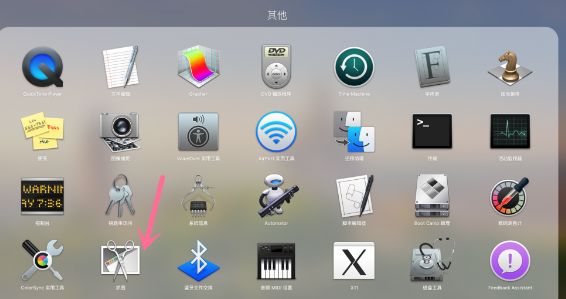
2、在菜单栏中,找到“捕捉”-“屏幕定时”。又或者直接按下快捷键 Shift+Command+Z。
3、然后屏幕上会出现一个窗口,并告知你“抓图”将在启动定时器后 10 秒钟捕捉屏幕。然后点击“启动定时器”按钮。
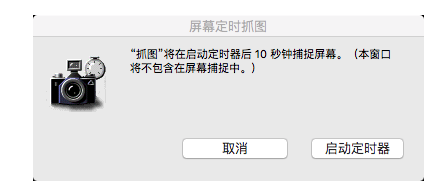
4、然后开始进入等待时间,图中的时钟图标将会逐渐被红色填满,全都变红的时候,定时器的时间就走完了。
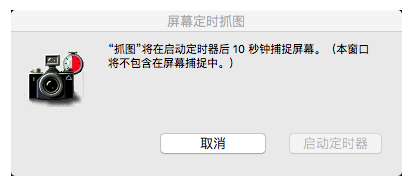
就是这么简单就设置好屏幕定时截图了。截图后系统便会帮你截取整个屏幕的截图,随后保存到要保存的位置。
相关阅读
更多-
2017-03-20MAC地址查找MACAddressView v1.37 汉化中文绿色版
-
2017-03-17mac如何安装office字体?mac批量安装office字体教程
-
2017-03-16苹果Mac怎么设置自动开机
-
2017-03-15Mac拷贝文件到不同位置怎么操作?
-
2017-03-06mac上连接过的wifi密码如何查看
-
2017-03-01macOS系统如何开启HiDPI模式?macOS开启HiDPI模式教程
-
2017-02-28屏幕共享远程控制另一台Mac怎么操作
-
2017-02-28Mac上如何录制FaceTime通话视频


















